Spis treści
Excel jest najczęściej używanym narzędziem do pracy z masywnymi zbiorami danych. Możemy wykonać niezliczoną ilość zadań o wielu wymiarach w Excel . Czasami możemy napotkać problemy podczas pracy z Excel Na przykład, często otrzymujemy wiadomość, że w Excel jest problem ze schowkiem. W tym artykule pokażę 3 łatwe rozwiązania tego problemu.
Wprowadzenie do problemu ze schowkiem
Zanim przejdę do rozwiązań, pozwólcie, że najpierw wyjaśnię problem.The funkcja schowka jest dostępny w każdym programie Microsoft Office, m.in. Microsoft Excel , PowerPoint , i inne.
Zdarzają się przypadki, gdy Microsoft Excel aplikacja wyświetla sygnał błędu, gdy użytkownik próbuje skopiować cokolwiek z pliku. komunikat brzmi: Jest problem ze schowkiem, ale nadal możesz wkleić swoją zawartość w obrębie tego skoroszytu.
Tak właśnie wygląda ta wiadomość.
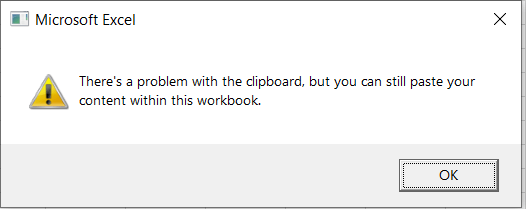
3 Rozwiązania dla błędu "Jest problem ze schowkiem" w Excelu
Zamierzam opisać 3 możliwe rozwiązania w przypadku wystąpienia problemu ze schowkiem w Excel Zobaczmy je po kolei.
1. włącz opcję podglądu na żywo
Pierwszym rozwiązaniem jest włączenie opcji podglądu na żywo, aby rozwiązać problem.Aby to zrobić,
- Po pierwsze, przejdź do Plik

- Następnie należy wybrać Opcje .

- Następnie należy zaznaczyć Włącz podgląd na żywo .
- Na koniec kliknij OK .

2) Wyczyść schowek w Excelu
Czasami, jeśli masz zbyt wiele plików skopiowanych do schowka, Excel może pokazać ten komunikat o błędzie.Aby się go pozbyć, musisz wyczyścić schowek . Aby to zrobić,
- Idź do Strona główna
- Wybierz znak strzałki pokazany na obrazku.

- Następnie należy wybrać Wyczyść wszystko .

- Excel wyczyści wszystkie skopiowane elementy.

3) Zainstaluj ponownie program Microsoft Excel
Jeśli powyższe 2 rozwiązania nie działają, być może trzeba będzie ponownie zainstalować pakiet Microsoft Office, aby rozwiązać problem ze schowkiem.Aby to zrobić,
- Najpierw odinstaluj pakiet Microsoft Office z Panelu sterowania.

- Następnie przeinstaluj Microsoft Office .
Rzeczy do zapamiętania
- Problemy ze schowkiem mogą wystąpić, gdy inny program korzysta ze schowka.
Wniosek
W tym artykule zilustrowałem 3 rozwiązania dla przypadku, gdy w Excel wystąpił problem ze schowkiem.Mam nadzieję, że to pomoże wszystkim.Jeśli macie jakieś sugestie, pomysły lub opinie, zapraszam do komentowania poniżej.Zapraszam na stronę ExcelWIKI dla więcej przydatnych artykułów takich jak ten.

